Utiliza las opciones de Excel para ajustar el área de impresión si necesitas ajustar una hoja de trabajo para que se impriman algunas columnas o filas adicionales utilizando las opciones Ancho, Alto y Escala.
Estas opciones se encuentran dentro del grupo Ajustar área de impresión dentro de la ficha Diseño de página.
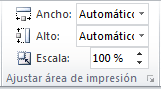
Las opciones Ancho y Alto permiten fijar el tamaño de la impresión a un número específico de páginas, es decir, la impresión se ajustará al número de páginas especificado.
Ancho y alto del área de impresión
Por ejemplo, si tienes una tabla de datos que de manera automática se imprime a lo ancho en 3 páginas, entonces puedes modificar la opción Ancho para que sea exactamente 2 páginas y Excel reducirá el tamaño de la fuente la cantidad exacta para que la impresión sea de 2 páginas de ancho.
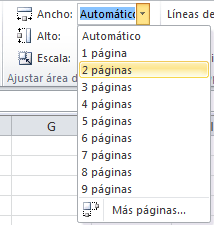
Lo mismo puedes hacer con la opción Alto cuando deseas fijar el número de páginas utilizadas.
Escala del área de impresión
Por el contrario, si deseas manipular libremente el tamaño real del documento puedes utilizar la opción Escala. Esta opción puede ir desde el 10% y hasta el 400%. De esta manera puedes aumentar o disminuir el resultado de la impresión. Es importante destacar que para utilizar esta opción se deben tener en Automático las opciones de Ancho y Alto.
Debes recordar utilizar la vista previa antes de imprimir de manera que puedas determinar si la escala que has configurado necesitas de algún ajuste adicional. Nunca debes de intentar imprimir mucha información en una sola hoja ya que lo único que lograrás será que Excel reduzca demasiado el tamaño de la fuente dificultando así la lectura del mismo.
Si deseas restablecer los valores predeterminados de Excel recuerda seleccionar la opción Automático para el Ancho y Alto y una Escala del 100%.